엑셀 VLOOKUP 두번째 값 구하기 공식
엑셀 VLOOKUP함수 두번째 값 구하기 목차 바로가기
함수 공식
{ =INDEX($출력범위,SMALL(IF($찾을값=$찾을범위,ROW($찾을범위)-ROW($시작셀)+1),N번째)) }
본 공식은 배열수식이므로 Microsoft 365 이전버전 사용자는 Ctrl + Shift + Enter 로 입력합니다.
인수 설명
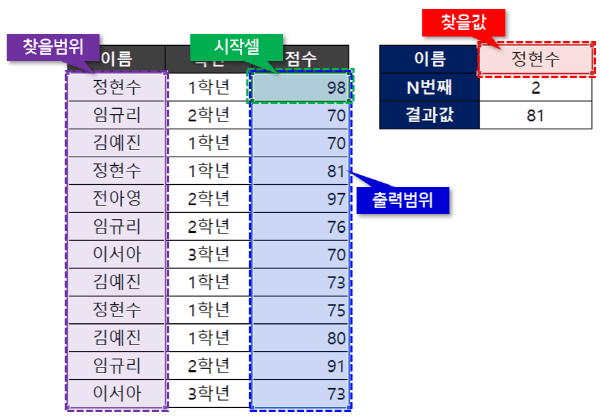
| 인수 | 설명 |
| 출력범위 | VLOOKUP 함수로 출력할 값이 입력된 범위입니다. |
| 찾을값 | VLOOKUP 함수로 찾을 값입니다. |
| 찾을범위 | 찾을값이 입력된 범위입니다. |
| 시작셀 | 찾을 범위(또는 출력범위)의 시작셀입니다. |
| N번째 | 몇번째 있는 값을 찾을 것인지 숫자로 입력합니다. (예: 1, 2, 3 ... ) |
예제파일 다운로드
오빠두엑셀의 강의 예제파일은 여러분을 위해 자유롭게 제공하고 있습니다.
- [엑셀공식] 엑셀 VLOOKUP 함수 2번째 값 구하기예제파일
호환성
운영체제 호환성 Windows 버전 모든 엑셀 버전에서 사용 가능합니다. Mac 버전 모든 엑셀 버전에서 사용 가능합니다. 사용된 기초 함수
엑셀 VLOOKUP함수 두번째 값 구하기 공식 알아보기
공식 설명
본 공식은 VLOOKUP 함수로 n 번째 있는 값을 검색하는 VLOOKUP 함수 두번째 값 구하기 공식입니다. 찾을값의 중복된 개수에 상관없이 2번째, 3번째.. 이상의 값도 검색가능합니다. 본 공식은 배열수식이므로 Microsoft 365 이전버전 사용자는 Ctrl + Shift + Enter로 수식을 입력해야 합니다.
VLOOKUP 함수로 여러개의 값을 반환하려면 VLOOKUP 여러개 값 출력하기 공식을 사용합니다.
공식의 동작원리
- 출력범위의 개수만큼 1부터 증가하는 순번을 반환합니다. (ROW 함수 사용)
=ROW(D8:D12)-ROW(D8)+1
={8,9,10,11,12}-8+1
={1,2,3,4,5} - 찾을범위의 값이 찾을값과 일치할 경우 순번을 반환합니다. (IF 함수 사용)
=IF("사과"={"사과","배","사과","귤","사과"},ROW(D8:D12)-ROW(D8)+1)
=IF("사과"={"사과","배","사과","귤","사과"},{1,2,3,4,5})
={1,FALSE,3,FALSE,5} - 반환된 순번에서 n번째로 작은 값을 반환합니다. (SMALL 함수 사용)
=SMALL(IF($찾을값=$찾을범위,ROW($찾을범위)-ROW($시작셀)+1),N번째)
=SMALL({1,FALSE,3,FALSE,5},2)
=3 '순번에서 2번째로 작은 값인 3을 반환합니다. - 출력범위의 n값을 반환합니다. (INDEX 함수 사용)
=INDEX($출력범위,SMALL(IF($찾을값=$찾을범위,ROW($찾을범위)-ROW($시작셀)+1),N번째))
=INDEX({10,20,30,40,50},3)
=30 '출력범위의3번째 값인 30을 반환합니다.
- 출력범위의 개수만큼 1부터 증가하는 순번을 반환합니다. (ROW 함수 사용)



